Cómo eliminar el tablero y la tarjeta en Trello
Un tablero de Trello consta de una serie de listas, que además incluye tarjetas para representar todas las tareas. Y todas y cada una de las cartas representan algo realmente importante. Pero es muy común que la tarjeta que crees que es importante hoy pueda resultar completamente inútil mañana. Lo mismo ocurre con las tablas en sí. Puede ser que el proyecto esté completo o simplemente quieras empezar de nuevo creando un nuevo tablero.
Hay varias razones por las que es posible que desee eliminar las tarjetas existentes o un tablero completo. Pero la cuestión es que eliminar tarjetas o tableros en Trello no es tan sencillo. Y si estás aquí leyendo este artículo, es posible que ya lo sepas.
Pero no te preocupes porque estás en el lugar correcto. En este artículo te vamos a orientar sobre cómo eliminar una tarjeta o un tablero en Trello desde PC e incluso desde tu dispositivo Android e iOS. Así que entremos directamente en ello.
Lea también Cómo exportar el tablero de Trello a Excel
Contenido
- 1 Eliminar tableros y tarjetas en Trello
- 1.1 Eliminación de un tablero del navegador web mediante el sitio de Trello
- 1.2 Cerrar tableros desde Trello Android e iOS usando la aplicación Trello
- 1.3 Eliminar el tablero previamente cerrado del sitio de Trello
- 1.4 Eliminar tarjetas del sitio de Trello
- 1.5 Eliminación de tarjetas en la aplicación Android e iOS
- 1.6 Conclusión
Eliminar tableros y tarjetas en Trello
Como ya se mencionó anteriormente, eliminar cualquier cosa en Trello no es un proceso de un solo clic. Además, a partir de ahora, no puede eliminar tableros o tarjetas de forma masiva. E incluso para un solo tablero o una tarjeta, tendrá que trabajar un poco antes de eliminarlos de forma permanente.
Si solo está buscando el proceso para eliminar tarjetas y no tableros, puede pasar directamente a él haciendo clic en aquí.
Eliminación de un tablero del navegador web mediante el sitio de Trello
Antes de poder eliminar un tablero de forma permanente, tendrás que cierra ese tablero. Cerrar un tablero significa elegir no ver ese tablero en la lista de tableros. Después de cerrarlo, depende de usted si desea mantener ese tablero cerrado o si desea continuar y eliminarlo.
Entonces, si desea eliminar un tablero de forma permanente, solo tiene que seguir estos simples pasos. (Tenga en cuenta que debe tener ‘Permisos de administrador’ para cerrar o eliminar un tablero)
1. Primero, inicie sesión en Trello y accederá directamente a la sección de su Tablero.
2. Ahora selecciona el tablero quieres borrar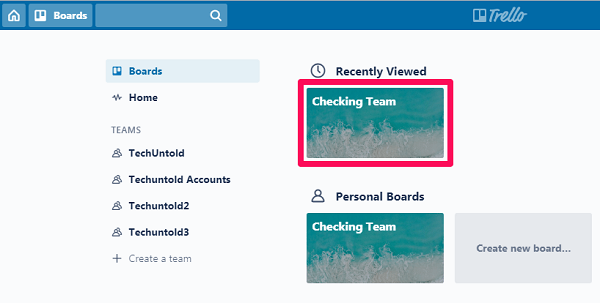
3. Después de llegar al tablero deseado, busque el Muestrame el menu en la esquina superior derecha de la pantalla del tablero y haga clic en él.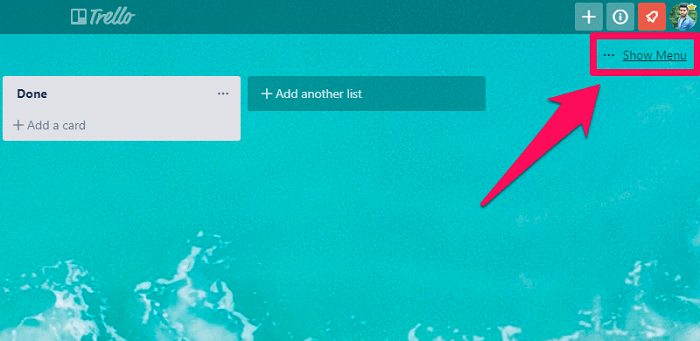
4. Ahora haga clic en ‘Más’ para ampliar aún más el menú.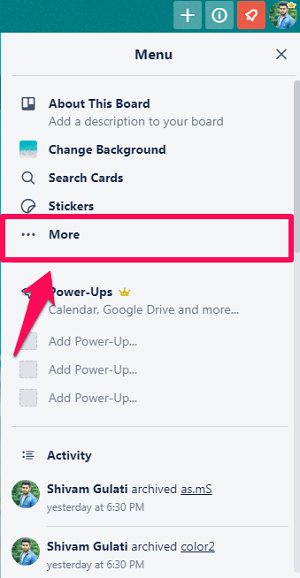
5. Hacer clic en “Cerrar tablero…” opción del menú. Y confirme el cierre del tablero haciendo clic nuevamente en ‘Cerca’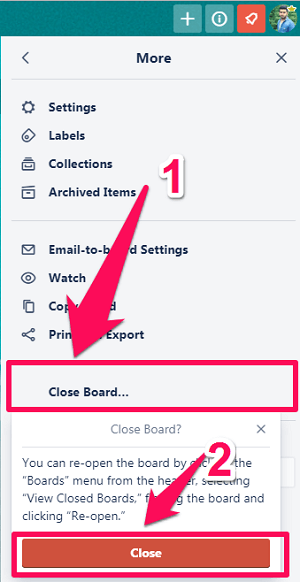
6. Ahora que ha cerrado el tablero, verá opciones para Vuelve a abrir el tablero or Eliminar definitivamente el tablero. Finalmente, haga clic en ‘Eliminar definitivamente el tablero’.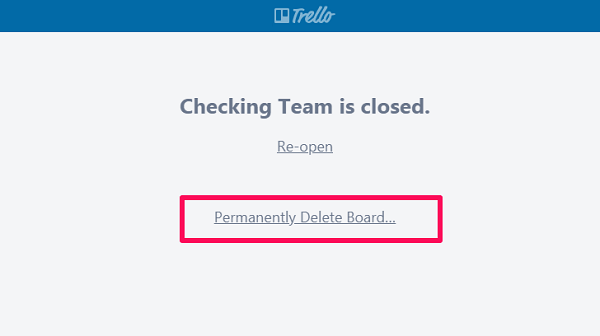
Cerrar tableros desde Trello Android e iOS usando la aplicación Trello
Si está utilizando una aplicación de Trello en su teléfono inteligente, puede cerrar un tablero de Trello, pero no puede eliminarlo. Sin embargo, hemos mencionado los pasos para cerrar un tablero de Trello usando la aplicación móvil. Porque puede encontrar los tableros previamente cerrados en el sitio de Trello y eliminarlos más tarde.
En Android
1. Inicie la aplicación Trello para Android en su teléfono inteligente.
2. Accederás directamente a la sección de tu tablero. Seleccione el tablero desea cerrar.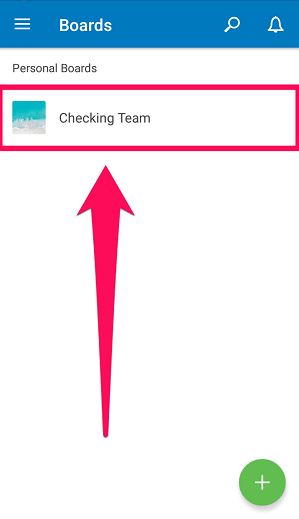
3. Ahora que estás en el tablero, toca el Icono de tres puntos en la esquina superior derecha para abrir el menú.![]()
4. Después de llegar al menú, vaya a ‘Configuración del tablero’.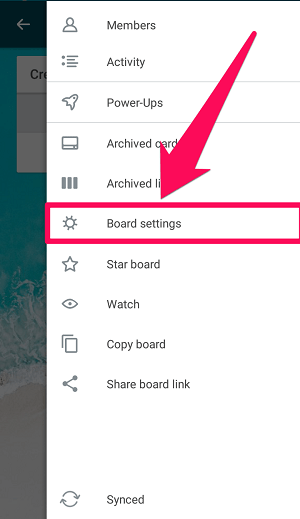
5. Ahora, en Configuración de la placa, desplácese hacia abajo para encontrar el ‘Cerrar tablero” opción y tóquela.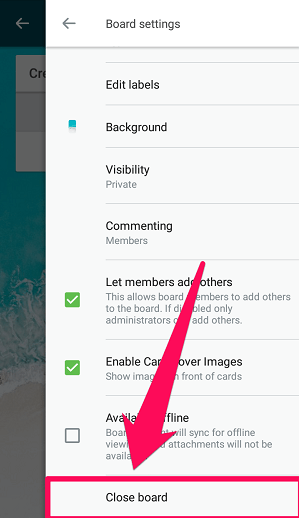
En iOS
1. Inicie la aplicación Trello para iOS y seleccione el tablero que desea cerrar.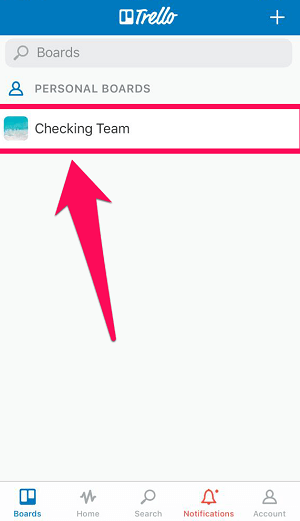
2. Ahora abra el menú del tablero tocando en el Icono de tres puntos.![]()
3. Después de llegar al menú, toque en el icono de configuración para abrir la configuración del tablero.![]()
4. Y finalmente, desplácese hacia abajo y cierre el tablero usando ‘Cerrar tablero’ .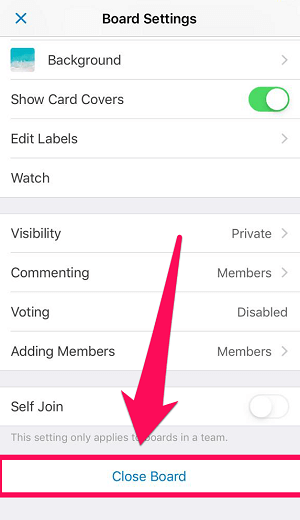
Eliminar el tablero previamente cerrado del sitio de Trello
Si desea buscar y eliminar un tablero que ya está cerrado desde su PC o su teléfono inteligente, puede hacerlo usando su navegador web siguiendo los pasos dados.
1. Suponiendo que ya haya iniciado sesión en Trello, haga clic en ‘junta’ botón en la esquina superior izquierda de la pantalla.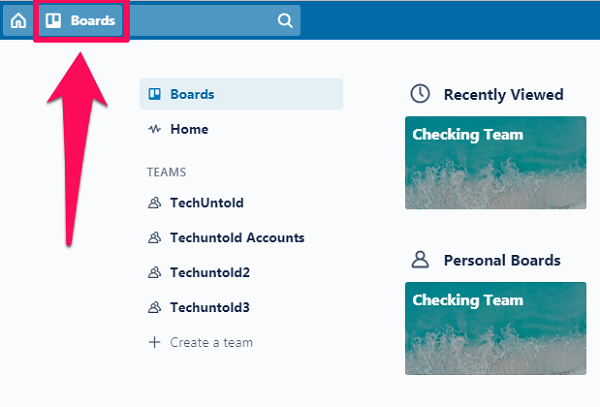
2. Ahora, desplácese hacia abajo y haga clic en ‘Ver tablero cerrado’.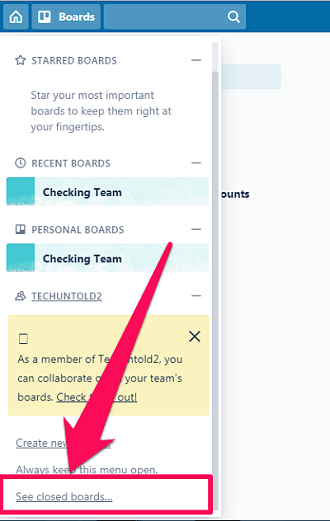
3. Verá una lista de todos los tableros cerrados con una opción para eliminarlos permanentemente. Simplemente haga clic en “Borrar” para eliminar permanentemente un tablero.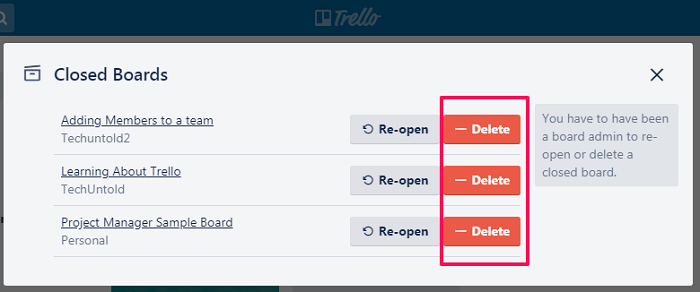
Eliminar tarjetas del sitio de Trello
El procedimiento para eliminar una tarjeta en el navegador web es algo similar al procedimiento para eliminar un tablero. Pero a diferencia de los tableros, deberá ‘Archivar’ una tarjeta antes de eliminarla. Puede seguir los pasos dados para hacerlo.
1. Inicie sesión en Trello y seleccione el tablero que incluye las tarjetas que desea eliminar.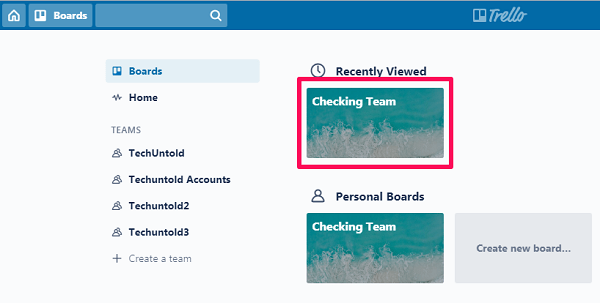
- Ahora, mover el cursor a la tarjeta y verás el editar ícono. Haz click en eso.
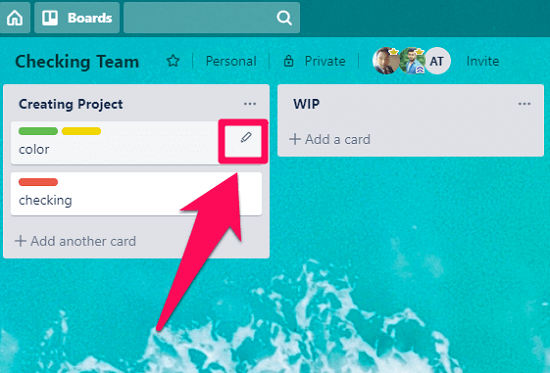
2. De la lista de opciones presentada, haga clic en ‘Archivo.’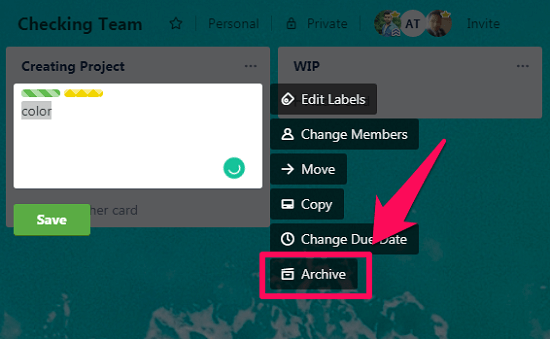
3. Después de archivar la tarjeta, haga clic en el Mostrar menú opción en la esquina superior derecha de la pantalla.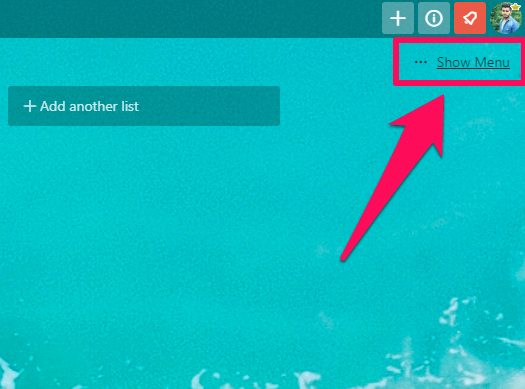
4. Luego haga clic en ‘Más’ para expandir el menú.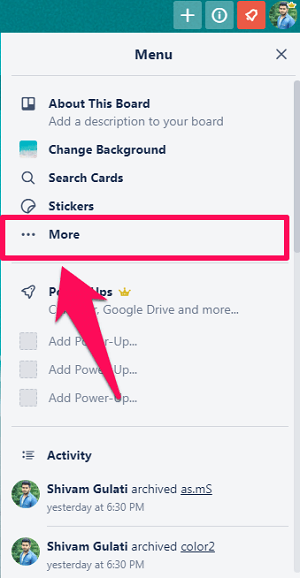
5. Ahora haga clic en “Elementos archivados” para encontrar todas las tarjetas archivadas anteriormente.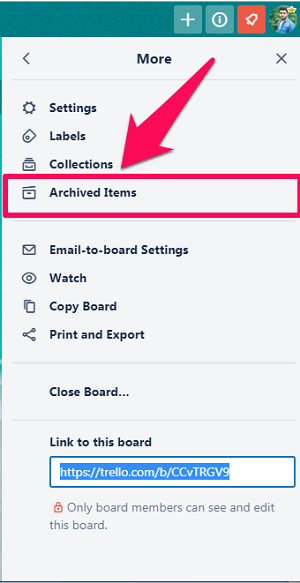
6. Finalmente, haga clic en el ‘Eliminar’ opción debajo de los elementos archivados.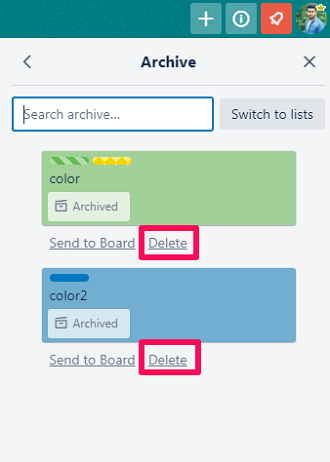
(Nota: Puede archivar todas las tarjetas a la vez en una lista particular. Para hacerlo, haga clic en el botón Icono de tres puntos en el lado derecho del título de la lista, y luego haga clic en la opción ‘Archivar todas las tarjetas en esta lista’.)
Eliminación de tarjetas en la aplicación Android e iOS
A diferencia de un navegador web, las tarjetas se pueden eliminar directamente sin archivarlas usando un dispositivo Android o iOS. El procedimiento para hacerlo es casi el mismo con dispositivos Android e iOS. Así que hemos incluido los pasos usando solo el dispositivo Android. Sin embargo, puede seguir exactamente los mismos pasos con un dispositivo iOS para obtener el mismo resultado.
1. Inicie la aplicación Trello para Android y seleccione el tablero deseado.
2. Ahora simplemente toque cualquier tarjeta que desee eliminar.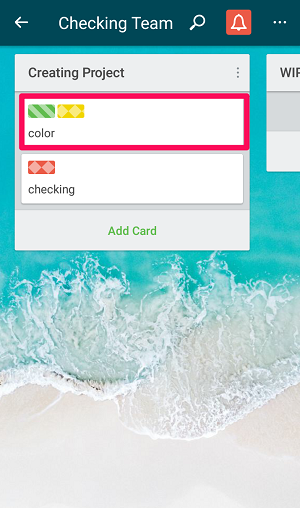
3. Después de llegar a la configuración de la tarjeta, toque el botón Icono de tres puntos.![]()
4. Y por último, toca ‘Eliminar’ para eliminar permanentemente la tarjeta.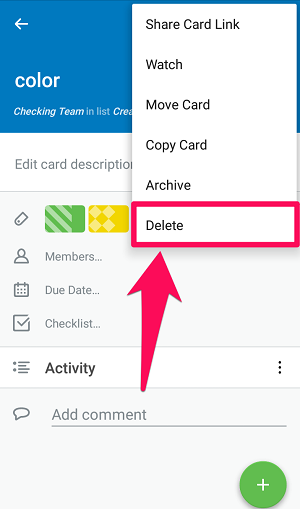
Lea también Cómo agregar personas al tablero en Trello
Conclusión
Eliminar un tablero o una tarjeta en Trello puede ser un poco complicado. Si no es complicado, seguro que consume mucho tiempo. Principalmente porque no puede eliminar tableros o tarjetas de forma masiva. Y debe cerrar o archivar todos y cada uno de los tableros y tarjetas para eliminarlos de forma permanente. Con los tableros, no tiene otra opción que cerrarlos y eliminarlos de su navegador web. Pero le sugerimos que use la aplicación móvil Trello para eliminar tarjetas si desea que se eliminen de forma permanente sin archivarse.
últimos artículos